Opgelost: de gemakkelijke manier om te repareren Spotify Probleem met traag streamen
Spotify, een beroemd platform voor het streamen van digitale muziek, wordt door zoveel mensen gebruikt. Het is een van de beste, zo niet de beste, digitale mediaservice die wordt gedomineerd door zichzelf, Apple Music, Amazon Music, Tidal Music, om er maar een paar te noemen. Omdat Spotify's service wordt te veel gebruikt, Spotify langzame streaming problemen kunnen gebeuren.
Dit artikel helpt je bij slow Spotify stoom problemen. Het zal u in de goede richting leiden en een concrete oplossing bieden. Je hoeft geen raketgeleerde te zijn om langzaam op te lossen Spotify stoom problemen. Je hebt alleen basiskennis van computers nodig en weet hoe je mobiele apparaten moet bedienen. Zodra u klaar bent met het lezen van dit artikel, bent u de Spotify instellingengoeroe onder je vrienden.
Daarnaast stellen we enkele hulpmiddelen voor zodat u nog meer kunt genieten van uw Spotify beleven. We helpen u ook bij het kiezen van de juiste, zodat u verzekerd bent van een kwaliteitsproduct met gegarandeerde veiligheid.
Artikel Inhoud Deel 1. Waarom is jouw Spotify Traag bij het streamen? Deel 2. Hoe u uw traagheid kunt oplossen Spotify Streaming probleem?Deel 3. Een praktische manier om langzaam op te lossen Spotify StreamingproblemenDeel 4. Overzicht
Deel 1. Waarom is jouw Spotify Traag bij het streamen?
Er zijn veel oorzaken van Spotify problemen met langzame streaming. Net als bij andere digitale media Streaming services, kan het afkomstig zijn van software-, hardware- of netwerkgerelateerde problemen. U moet ervoor zorgen dat u de oorzaak van het probleem kent. Anders raakt u verdwaald in het probleemoplossingsproces.

Houd er aan de softwarekant rekening mee dat: Spotify kan instellingen hebben die van invloed kunnen zijn op uw muziek. Zorg ervoor dat u bekend bent met uw Spotify app. Wen nu al aan de menu's en instellingen, daar komt later nog op terug. Er is een beetje computerconcept nodig.
Aan de hardwarekant hoef je alleen maar een beetje te sleutelen aan je instellingen. Een kleine hoeveelheid computerkennis is ook vereist. Als u niet zeker bent van sommige terminologieën, gewoon Google het om erachter te komen. Je zou dingen kunnen horen zoals RAM, schijfruimte en dergelijke; dus bereid je hier op voor.
Netwerkgerelateerde problemen kunnen met uw kennis worden opgelost met eenvoudige Wi-Fi-configuraties. Je hebt vast wel een wifi-installatie in huis en je hebt er wat problemen mee ondervonden. Daar moet je dan ook mee om kunnen gaan. Dus hoe repareer je? Spotify problemen met traag streamen? Ga verder naar het volgende deel om erachter te komen.
Deel 2. Hoe u uw traagheid kunt oplossen Spotify Streaming probleem?
Nu vind je misschien de redenen waarom is Spotify zo langzaam. Hier zijn de tips om uw Spotify probleem met traag streamen:
Methode 1. Muziekkwaliteit wijzigen
De kwaliteit van Spotify muziek heeft invloed op de luisterervaring. Er zijn veel verschillende manieren om je slow op te lossen Spotify streaming probleem. Een daarvan is het veranderen van de muziekkwaliteit. Als je internet traag is, is het verstandig om deze instelling aan te passen. Dit zorgt voor afstemming van muziekkwaliteit en internetsnelheid. Ga op je naam hierboven naar Instellingen >> Muziekkwaliteit. Kies bij Muziekkwaliteit Laag of Normaal.
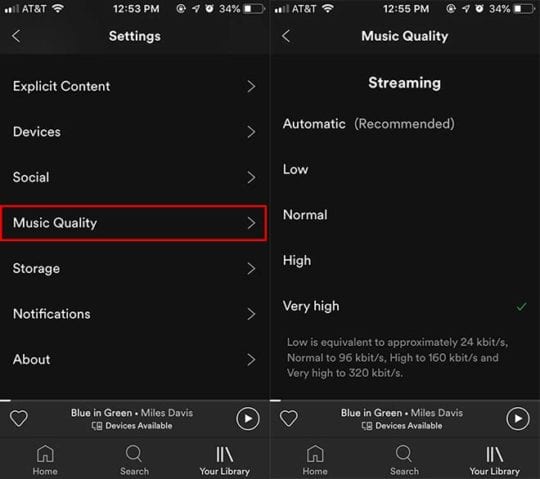
Methode 2. Wissen Spotify cache
Het is ook belangrijk om de opslagruimte van uw pc of mobiele apparaat te controleren. Als u bijna geen ruimte meer heeft op uw apparaat, Spotify kan moeite hebben om aan de afspeelvereisten te voldoen. Bij gebruik van de app voor een langere periode, Spotify cache kan overbelasten, het kan ervoor zorgen dat applicaties langzamer gaan werken. Oplossen Spotify traag streamingprobleem, u kunt proberen uw cachemap te wissen.
Voor desktopgebruikers:
u kunt deze map direct openen: "C: \ Users \ gebruikersnaam \ AppData \ Local \Spotify\", zoek vervolgens de opslagmap van "/Users/[Your User Name]/Library/Caches/com.spotify.client/Storage/". Verwijder nu alle items in de mappen, maar vergeet niet om de bovenliggende mappen niet te verwijderen.
Voor iPhone-gebruikers:
Open je Spotify app op je iPhone en ga naar het tabblad "Home". Als je daar bent, ga je naar je "Instellingen" door op het tandwielpictogram in de rechterbovenhoek van je scherm te tikken. Wanneer het menu "Instellingen" verschijnt, scrolt u omlaag totdat u de categorie Opslag van uw instellingen bereikt, tikt u op Cache verwijderen om uw opslagruimte vrij te maken. Ga verder met "Clear Cache". Er verschijnt een pop-upmenu om uw actie te bevestigen, selecteer opnieuw "Clear Cache".

Voor Android-gebruikers:
Als u Android-gebruikers bent, kunt u naar de instellingenpagina van de Android-telefoon gaan. Selecteer op de pagina "Instellingen" "Apps beheren" of "Geïnstalleerde apps", de optie varieert in verschillende telefoons, u moet zoeken naar de optie waar alle geïnstalleerde apps worden vermeld. Zoek dan naar Spotify en open de info. Tik daarna op 'Gegevens wissen', vervolgens op 'Cache wissen' en vervolgens op 'OK'. En het is klaar, app-cache van Spotify is opgeruimd.

Methode 3. Opnieuw installeren of bijwerken Spotify
Een andere methode om te helpen Spotify app sneller werken is het opnieuw installeren van uw Spotify app-programma. Verwijderen Spotify zal uw telefoon volledig wissen van alle bestanden die verband houden met Spotify, die eventuele problematische bestanden zou moeten bevatten. Ga na het verwijderen naar de Google Play Store of App Store en installeer de nieuwste versie van Spotify zodat als er bugs in de oudere versie waren die ervoor zorgden dat de app traag werkte, deze in de nieuwste versie verholpen hadden kunnen worden.
Methode 4. Controleer de systeemvereisten op uw apparaat
Een ander ding dat u kunt controleren, is compatibiliteit. De Spotify app en uw hardware werken mogelijk niet goed samen. Zorg er aan de hardware-gerelateerde kant voor dat uw apparaat het aankan. Zorg voor iOS dat je iOS 13 of hoger hebt. Voor Android-systemen, download en Android OS 5.0 of hoger. Koop voor MacOS een Mac OS X 10.13 of hoger. Zorg er voor Windows ten slotte voor dat u Windows 7 of hoger hebt. Rennen Spotify sneller is, moet u ervoor zorgen dat uw systeemgeheugen of RAM een beschikbare ruimte van 250 MB of meer heeft.
Methode 5. Probeer een ander netwerk of internetverbinding te gebruiken
In sommige gevallen kan ook een slechte internetverbinding of netwerk de oorzaak zijn: Spotify probleem met traag streamen. Als het een netwerk- of internetgerelateerd probleem is, kan een eenvoudige verandering van netwerk het probleem mogelijk oplossen. Als je wifi gebruikt, zorg er dan voor dat je een internetsnelheid van minimaal 10 Mbps hebt. Of u kunt verbinding maken met Spotify via een andere netwerkverbinding. Als er iets raars gaat met uw router, start u hem gewoon opnieuw op om de hik te verwijderen. U kunt ook proberen uw mobiele data te gebruiken of verbinding maken met een ander wifi-netwerk. Het gebruik van uw gegevensverbinding kost echter alle respectieve kosten.
Deel 3. Een praktische manier om langzaam op te lossen Spotify Streamingproblemen
Alles zou nu goed moeten zijn voor je Spotify problemen met langzame streaming. Weet je echter niet dat je met al deze dingen weg kunt komen door een professionele tool te gebruiken? U hoeft niet eens verbonden te zijn met internet of ingelogd te zijn op Spotify Muziek als je je liedjes wilt spelen. Het enige dat u nodig hebt, is eerst deze tool uit te voeren, daarna Download Spotify songs en converteer ze.
Deze tool heet de TunesFun Spotify Music Converter. TunesFun Spotify Music Converter zal de DRM-beveiliging verwijderen Spotify en converteren Spotify nummers naar flexibele formaten zoals MP3. Afgezien van MP3 ondersteunt het andere formaten zoals FLAC, AAC en WAV. Dit betekent dat het niet meer nodig is om de Spotify app en elke Spotify Premium account. U bent vrij om uw digitale mediaspeler te gebruiken. Gebruiken TunesFun Spotify Music ConverterZie de onderstaande stappen:
- Download en installeer de TunesFun Spotify Music Converter.
Probeer het gratis Probeer het gratis
- Start het daarna. U kunt uw favoriete nummer naar het hoofdscherm slepen en neerzetten. Je kunt ook een aantal tracks importeren omdat batchconversie door de app kan worden gedaan.

- Stel het uitvoerformaat en de uitvoermap in voor uw conversiebestand. Andere opties kunnen naar wens worden aangepast.

- Klik op de knop "Converteren" onderaan het scherm. Hierdoor wordt de app geactiveerd om het conversieproces te starten.

U kunt uw geconverteerde bestanden bekijken door naar het venster Geconverteerd te gaan. Bovendien kunt u, voordat u begint met converteren, de muziekuitvoerindelingen eenvoudig wijzigen via een vervolgkeuzemenu. U kunt ook de uitvoerdirectory's wijzigen onder het convertervenster.
Koop een licentiesleutel om het volledige potentieel van TunesFun Spotify Music Converter. De licentie wordt ondersteund door een geld-terug-garantie van 30 dagen. Deze app biedt ook volledige klantenondersteuning via een gegarandeerd e-mailantwoord binnen 24 uur. Van een professional kun je niets meer vragen Spotify Converter-tool.
Deel 4. Overzicht
Uw Spotify problemen met langzame streaming zijn hierboven behandeld. Volg gewoon de bovenstaande stappen om uw problemen op te lossen. Het kan een hardware-, software- of netwerkprobleem zijn. Zorg ervoor dat u de oorzaak van uw problemen kent om deze correct aan te pakken.
Om van je liedjes te kunnen genieten zonder de Spotify app of de Spotify Web Player, gebruik de TunesFun Spotify Music Converter. TunesFuns Spotify Converter is een professionele tool die al je Spotify liedjes. Als dat klaar is, kun je je Spotify liedjes met elke mediaspeler. Je hoeft niet eens ingelogd te zijn met Spotify. U kunt zonder problemen al uw nummers afspelen.
laat een reactie achter